آموزش اسنپ چت در دنیای تکنولوژی بسیار مهم است. زیرا دانستن نحوه کار با این برنامه باعث میشود که کلی عکس و فیلم جالب بگیرید و آنها را ذخیره کنید. علاوه بر اینها میتوان با این برنامه به برقراری ارتباط با دوستان پرداخت. فضای برنامه اسنپ چت واقعا جالب است و مطمئنا با نصب آن حسابی سرگرم میشوید. با من همراه باشید تا با روش دانلود اسنپ چت جدید و نصب آن آشنا شوید.

آموزش اسنپ چت: مراحل نصب اسنپ چت
برای دانلود و نصب برنامه اسنپ چت مراحل زیر را طی کنید:
۱- ابتدا برنامه را دانلود کنید. میتوانید از اپ استور برای گوشی آیفون و گوگل پلی برای گوشی اندروید استفاده کنید. توجه کنید که مراحل نصب اسنپ چت برای آیفون و اندروید مشابه است. همچنین میتوانید دانلود اسنپ چت جدید با لینک مستقیم را از سایتهای اصلی مانند www.Snapchat.com و … انجام دهید.
۲- برنامه را باز کنید. در همان ابتدا یک صفحه به رنگ زرد خواهید دید. این صفحه دارای ۲ گزینه است. اگر از قبل یک اکانت داشته باشید، باید گزینه Log in را انتخاب کنید. اما اگر میخواهید یک اکانت جدید درست کنید، باید گزینه Sign up را انتخاب کنید.
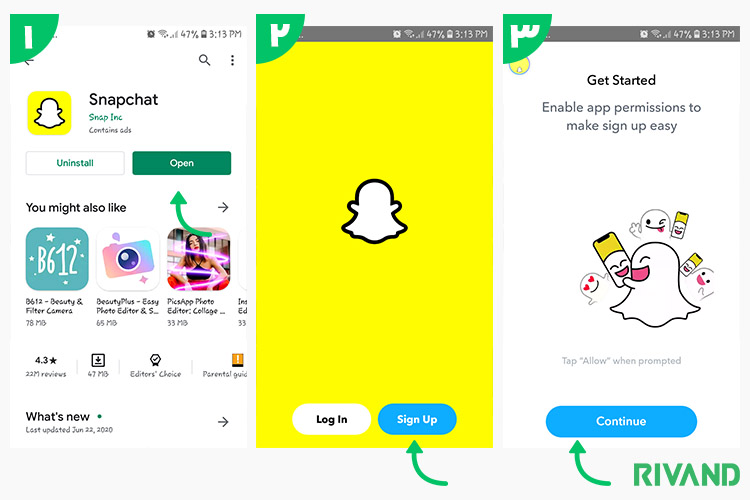
۳- در مرحله بعدی باید مشخصات خود مانند نام را وارد کنید. پس از آن قسمت sign up & accept بنفش رنگ میشود. روی این آیکون بزنید.
۴- سپس باید تاریخ تولد خودتان را وارد کنید. پس از آن آیکون continue را لمس کنید.
۵- سپس نوبت به وارد کردن username میرسد. باید موردی را برای خود برگزینید که تا به حال وارد نشده باشد. در واقع زمانی که پیام username available را دیدید، یعنی یوزر شما تکراری نیست. در نهایت یک یوزر انتخاب کنید. این یوزر برای پیدا کردن شما و هر فرد دیگری در اسنپ چت استفاده میشود. میتوانید از نامهای پشنهادی اپلیکیشن استفاده کنید.
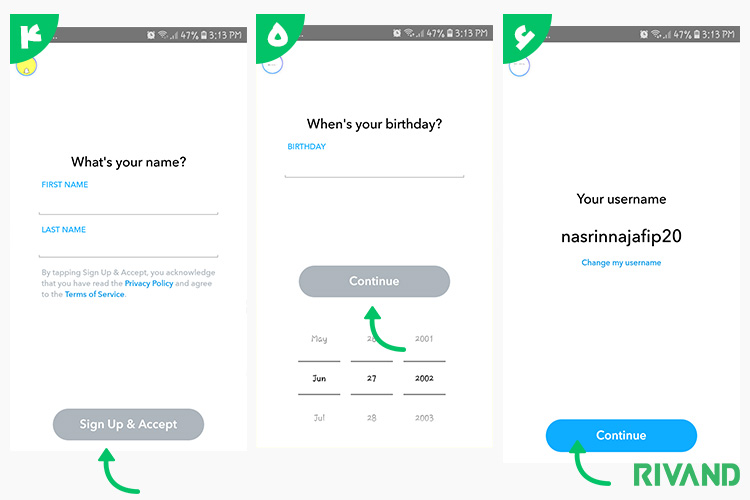
۶- در مرحله بعد آیکون continue را لمس کنید. سپس شماره خود را وارد کنید. البته میتوانید به جای شماره با ایمیل هم وارد شوید. کافی است گزینه مربوط به وارد شدن با ایمیل را وارد کنید. آیکون continue را بزنید.
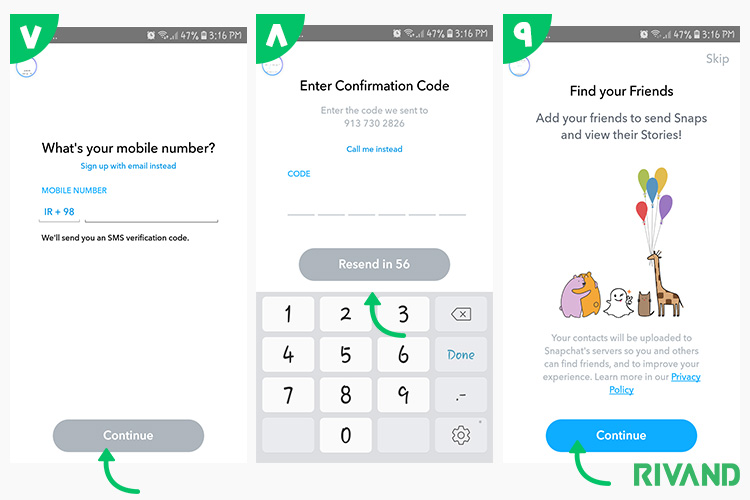
۷- سپس باید منتظر دریافت کد ورود بشوید. این کد از طریق پیام، ایمیل یا با تماس به شما داده میشود. پس از دریافت آن را وارد کنید.
۸- در نهایت یک password 8 کاراکتری برای خود انتخاب کنید و continue را لمس کنید. حال وارد برنامه میشوید. با استفاده از امکانات این برنامه عکس و فیلم بگیرید و کلی لذت ببرید. میتوانید دوستانتان را نیز پیدا کنید. امیدواریم آموزش اسنپ چت برای نصب این برنامه واضح و دقیق ذکر شده باشد.
رفع مشکل ثبت نام در اسنپ چت
ممکن است در ثبت نام اسنپ چت با مشکلی مواجه شوید. راهحلهای زیر میتواند کمک کند:
۱- حتما زبان گوشی را انگلیسی انتخاب کنید.
۲- از برنامههای رایگان تغییر دهنده آی پی مانند Hotspot Shield استفاده کنید.
۳- نسخههای قدیمی را از سایت apkmirror دانلود کنید و ثبت نام خود را با آنها انجام دهید. در ضمن میتوانید برای دانلود اسنپ چت برای اندروید ۴ نیز از همین سایت استفاده کنید.
۴- حتما نسخههای رسمی را دانلود کنید. همچنین میتوانید برنامه را حذف و دوباره دانلود کنید.
۵- بعد از ثبت نام وارد حساب گوگل بشوید.
۶- از قسمت تنظیمات موبایل، بخش App و Storage گوگل پلی را کلیر کش کنید.
۷- به بخش تنظیمات بروید و تیک آیکون Restrict background Data را بردارید. برنامه Google Play Services را اجرا کنید.
احتمالا با انجام این کارها مشکل شما رفع خواهد شد.
فیلترهای جذاب اسنپ چت و استفاده از آنها
حتما میخواهید بدانید که چگونه در اسنپ چت فيلم بگيريم ؟ یکی از مهمترین قسمتهای این برنامه، وجود فیلترهای جالب و دیدنی آن است که در عکس و فیلم مورد استفاده قرار میگیرد. در این قسمت از آموزش اسنپ چت در مورد فیلترها و لنزهای جالب صحبت میکنیم. برای اینکه با اسنپ چت عکس یا فیلم بگیرید، باید از آیکون دایرهای شکل استفاده کنید.
به این صورت که روی آن میزنید یا آن را نگه میدارید. در همین حین میتوانید از فیلترها و سایر امکانات برنامه بهره ببرید. با نگهداشتن دوربین روی چهره خود، آیکونهای دایرهای خواهید دید. اینها لنز های معروف اسنپ چت هستند و با کشیدن آنها به طرفین، میتوانید همه را مشاهده کنید. یکی از فیلترها را انتخاب کنید و عکس یا فیلم خود را ثبت کنید.
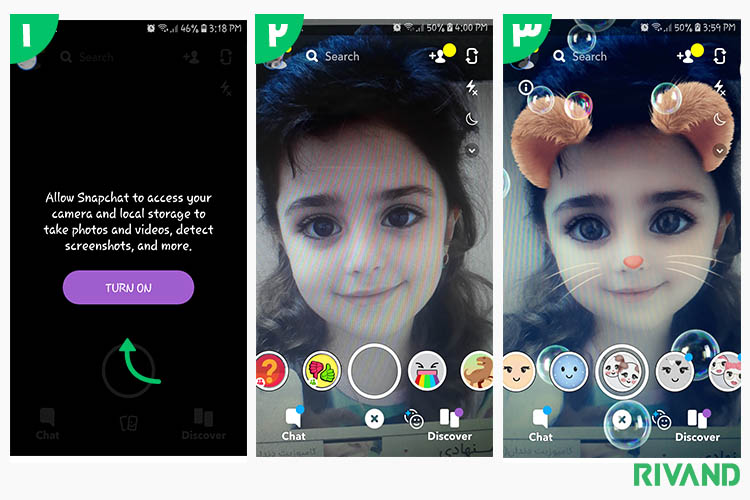
چرا اسنپ چت صدا ندارد ؟
برخی از لنزهای این برنامه به گونهای هستند که به صدا حساس هستند و با وجود صدا، قسمتهایی از آنها برق میزند یا تکان میخورد. صدا نداشتن اسنپ چت احتمالا مربوط به دانلود اسنپ چت قدیمی است. باید اسنپ چت جدید را دانلود کنید. همچنین ذخیره فیلم اسنپ چت در گالری به راحتی انجام میشود.
کسب و کارتو متحول کن
آموزش اسنپ چت: ویرایش اسنپ
در هنگام استفاده از اسنپ چت، میتوان از بخشهای مختلف آن برای ویرایش تصویر و … استفاده کرد. پس از گرفتن اسنپ، از آیکون ضربدر برای حذف اسنپ استفاده کنید. سمت راست صفحه، آیکون تنظیمات اسنپ چت را میبینید. تنظیمات اسنپ چت شامل وارد کردن متن، استیکر و … به تصویر است. میتوان ویرایشهای دیگری هم روی عکس انجام داد.
در کنار فیلترهای اولیه که معرفی شد، فیلترهای دیگری هم وجود دارد. این فیلترها نیز عکس شما را جالبتر میکند. بخشی در قسمت ویرایش وجود دارد که مربوط به زمان است. میتوانید مدت زمان نمایش اسنپ برای دوستانتان را از قسمت تایمر عکس در اسنپ چت انتخاب کنید.
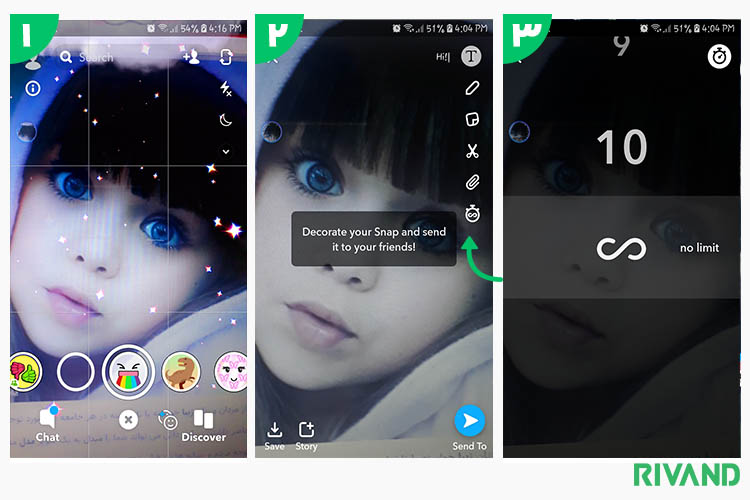
چگونه فیلترهای اسنپ چت را ذخیره کنیم ؟
ممکن است به این موضوع برخورد کرده باشید که هر از گاهی فیلترهای قبلی اسنپ چت از بین میرود و فیلترهای جدیدی نمایش داده میشود. در این حالت میپرسید که چگونه شکلک های اسنپ چت را دانلود کنیم ؟ نگران نباشید!! در این بخش از آموزش اسنپ چت به شما یاد میدهیم که چگونه لنزهای اسنپ چت را ذخیره کنید. راهی که به شما آموزش میدهیم، استفاده از لینکهای مربوط به هر فیلتر است.
کافی است به بخش فروشگاه فیلتر اسنپ چت بروید. این فروشگاه در بخش زیرین لنزهای دایرهای شکل دیده میشود و به شکل ۲ ایموجی کوچولوی روی هم میباشد. وارد فروشگاه شوید و فیلتر خود را انتخاب کنید. روی استیکر انتخابی خود بزنید و سپس گزینه send to friends را انتخاب کنید. در مرحله بعدی شخص موردنظر را انتخاب کنید. این استیکر یا لنز به صورت یک لینک به فرد موردنظر ارسال میشود. هر گاه بخواهید از این لنز استفاده کنید، باید روی لینک ارسال شده به دوستتان بزنید.
مورد دیگری هم که برای بسیاری از افراد پیش میآید، این است که میپرسند چرا افکت های اسنپ چت نمیاد ؟ برای این مشکل هم راهحلی داریم. در همان قسمت قبلی که گزینه send to friends وجود داشت، میتوانید گزینه Unlock for 24 hours را انتخاب کنید و از فیلترها استفاده کنید.
آموزش اسنپ چت: ارسال اسنپ
برای ارسال اسنپ خود میتوانید از روشی که گفته میشود استفاده کنید. ابتدا مطمئن شوید که همه کارهای موردنظر مانند انتخاب لنز و فیلترهای مورد علاقه خود را انجام دادهاید. سپس آیکونی که به رنگ آبی و به شکل فلش میباشد را لمس کنید. یک آیکون برای ذخیره و دانلود وجود دارد. همچنین میتوان از یک آیکون دیگر برای ارسال عکس به عنوان استوری استفاده کنید. در این زمان باید مخاطبین موردنظر خود را انتخاب کنید. همچنین امکان استفاده از گزینههای our story و my story وجود دارد.
ذخیره عکس و فیلم در گالری اسنپ چت
ممکن است بخواهید که عکس و فیلمهای خود را ذخیره کنید و به راحتی به آنها دسترسی پیدا کنید. آیا تا به حال با مشکل سیو نکردن اسنپ چت روبهرو شدهاید؟ در این بخش از آموزش اسنپ چت به شما این روند را یاد میدهیم. ابتدا به پروفایل خود در سمت بالا و چپ صفحه بروید. سپس روی گزینه تنظیمات بزنید و وارد My Accounts بشوید. سپس Memories و پس از آن Save To را لمس کنید. محلی که میخواهید تصاویر و فیلمهایتان ذخیره شود را انتخاب کنید. میتوانید از این ۳ مورد استفاده کنید:
۱- در حالتی که گزینه Memories را انتخاب کنید، تصاویر و فیلمها روی سرور اسنپ چت ذخیره میشود. میتوانید در هر زمان که مایل بودید، رسانههایتان را دانلود کنید.
۲- همچنین میتوانید گزینه Memories & Camera Roll را انتخاب کنید. این مورد کمک میکند که رسانهها در گوشی هم ذخیره شوند.
۳- در نهایت گزینه Camera Roll Only برای ذخیره رسانهها در گوشی شما است.
پیشنهاد ما به شما انتخاب مورد Memories & Camera Roll میباشد. روی علامت بک هم لمس کنید. در این صورت رسانهها هم در گوشی و هم در حافظه برنامه ذخیره میشوند.
اگر میخواهید استوری را ذخیره کنید، گزینه Auto-Save را بزنید. میتوانید استوریهایتان را در حافظه نیز ذخیره کنید. بدین منظور باید انگشتتان را روی صفحه به طرف چپ بکشید. کنار گزینه استوری من یا My Story، آیکون فلشمانندی میبینید. روی آن بزنید تا استوری در گوشی ذخیره شود. در این بخش از آموزش اسنپ چت با ذخیره خودکار عکس در اسنپ چت آشنا شدید.
با دوستان خود در اسنپ چت ارتباط برقرار کنید
برخی تصور میکنند که اسنپ چت تنها برای ثبت عکسهای بامزه با لنزهای متنوع است. اما میتوان از این برنامه برای برقراری ارتباط با دیگران استفاده کرد. درست مانند سایر شبکههای اجتماعی، این امکان در اسنپ چت نیز وجود دارد. همچنین میتوان از تماس تصویری برای صحبت با دوستان استفاده کرد.
برای پیدا کردن دوستان خود، انگشت خود را از گوشه چپ صفحه به داخل بکشید. مخاطبین خود را خواهید دید. روی نام هر فرد که بزنید، بخش چت مربوط به آن فرد را ایجاد میکنید. انتخابهای گوناگونی مانند ارسال عکس، چت کردن، تماس تصویری و … وجود دارد. طبق نظر خود از این موارد استفاده کنید.
قسمت Discover در اسنپ چت
امروزه شناخت محبوبترین شبکههای اجتماعی از واجبات است.مانند روال کار در شبکههای اجتماعی، امکان پیدا کردن اسنپ هر فرد یا برند دیگری وجود دارد. میتوانید اسنپ افراد دیگر، انواع روزنامه و مجله یا … را پیدا کنید. استوری آنها به راحتی مشخص است و با لمس روی آن تصاویرشان نمایان میشود. ممکن است تصویر، فیلم یا هر مورد دیگری را به اشتراک گذاشته باشند.
آموزش اسنپ چت: اسنپ مپ (snap map)
بخشی تحت عنوان اسنپ مپ در این برنامه وجود دارد. در این بخش میتوانید از رویدادهای مختلف در سرتاسر دنیا باخبر شوید. کافی است که روی آنها کلیک نمایید و اسنپهایشان را مشاهده کنید.
اگه دنبال افزایش فالووری کلیک کن
جمعبندی
اسنپ چت یکی از جذابترین اپلیکیشنها در موبایلهای هوشمند است که محبوبیت زیادی در بین کاربران سرتاسر دنیا دارد. حتی مدت زمانی استفاده از فیلترهای این برنامه تبدیل به یک موج همگانی شده بود. در این مطلب روشهای ذخیره عکس اسنپ چت در گالری و مراحل دانلود اسنپ چت برای سامسونگ و آیفون را توضیح دادیم.
امیدواریم از مقاله آموزش اسنپ چت استفاده کرده باشید. در صورت نیاز از فیلم آموزش اسنپ چت استفاده کنید. آیا تا به حال از این برنامه استفاده کردهاید؟ کدام فیلتر آن را بیشتر دوست دارید؟ آیا با ساخت فیلتر استوری اینستاگرام آشنایی دارید؟ نظرات و تجربیات خود را با ما به اشتراک بگذارید.
ساخت گیف اینستاگرام
۱۳۹۹/۰۵/۰۶
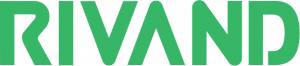

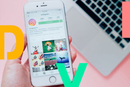
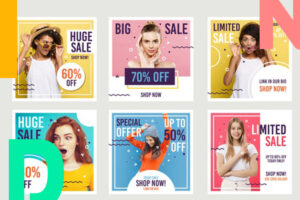
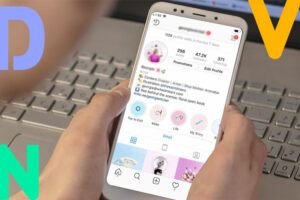






نظرات (۲)
Mobina
۱۳۹۹-۰۷-۰۳ببخشید یه سوالی داشتم خیلی ممنون میشم پاسخ بدین . مثلا هنگام عکس گرفتن دو نفره میزنیم روی فیلتر ارایش بعد شخص دوم توی عکس پسره باید چیکار کنیم که فیلتر فقط روی صورت یه شخص(دختر) بیوفته
Ali
۱۴۰۰-۰۱-۱۴سلام یه سوال داشتم
چطوری لنز رو روی فیلم ها و عکس های گالری خود گوشی اجرا کنم؟